ESXI如何使用普通的UPS做到断电自动关机
一、登陆ESXI的SSH创建文件夹及脚本
1.进入磁盘目录
cd vmfs/volumesls我的硬盘名称为datastore1
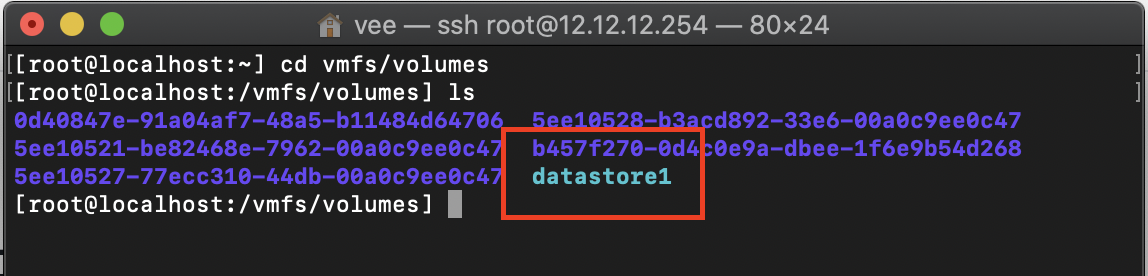
2.进入硬盘目录
cd datastore1ls此时显示的是我们目前所有的虚拟机目录
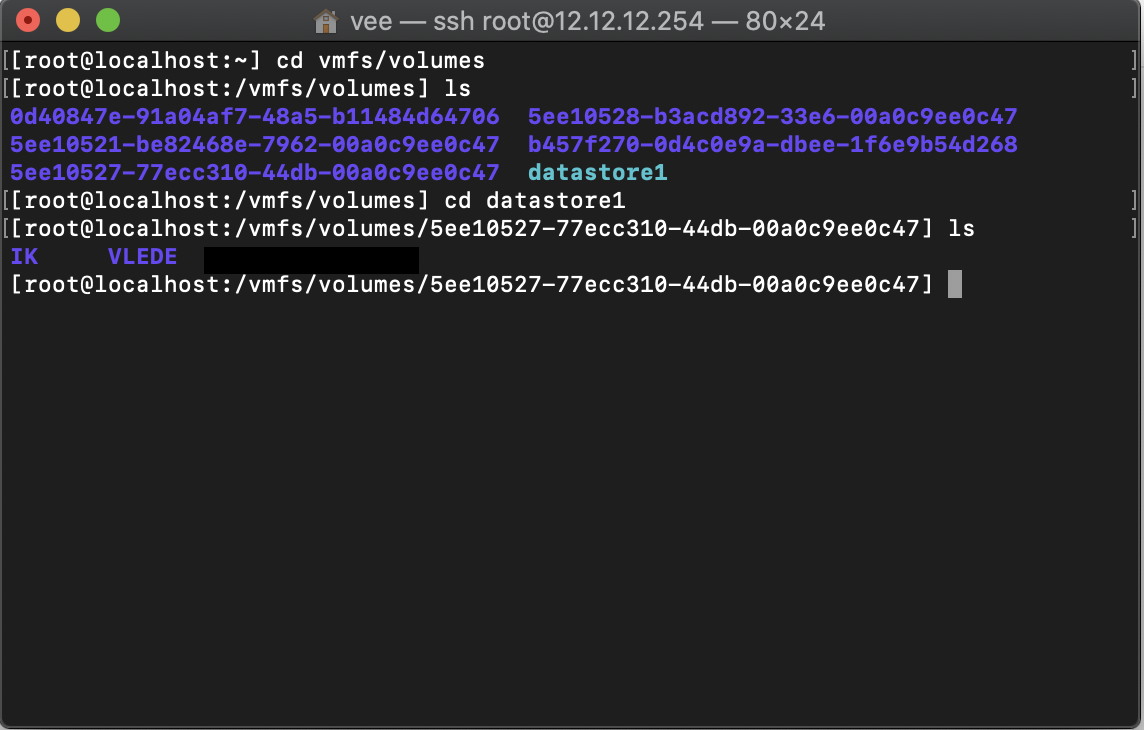
3.创建一个ups目录,并进入ups目录
mkdir upscd ups4.创建apc.sh脚本
vi apc.sh
里面填入脚本代码
#!/bin/sh
while
ping -c 1 12.12.12.252 > /dev/null
[ $? -eq 0 ];
do
#echo ' AC Power OK ! ' >> /vmfs/volumes/datastore1/ups/ups.log;date >> /vmfs/volumes/datastore1/ups/ups.log
sleep 180
done
echo ' AC Power maybe off, checking again after 3 minutes ! ' >> /vmfs/volumes/datastore1/ups/ups.log;date >> /vmfs/volumes/datastore1/ups/ups.log
sleep 180
ping -c 1 12.12.12.252 > /dev/null
if [ $? -eq 0 ]
then
echo ' Checkagain, AC Power OK ! ' >> /vmfs/volumes/datastore1/ups/ups.log;date >> /vmfs/volumes/datastore1/ups/ups.log
else
echo ' AC Power is already off, shut down NAS Now! ' >> /vmfs/volumes/datastore1/ups/ups.log;date >> /vmfs/volumes/datastore1/ups/ups.log
/bin/shutdown.sh
halt
fi代码中的12.12.12.252 改为你要Ping的网关地址,datastore1 部分的改为你的硬盘名称,默认的都是这个
按esc键退出编辑模式:wq然后赋予权限
chmod 777 apc.sh赋予权限后apc.sh会变为绿色
二、创建空白的日志文件ups.log
同样的在第一步所创建的ups目录里面创建
vi ups.log:wq同样赋予权限
chmod 777 ups.log三、可以临时测试下脚本是否生效
进入到ups目录
cd vmfs/volumes/datastore1/ups./apc.sh不显示任何内容就代表在运行了
然后这个ssh界面保持不动 从新打开一个,检测下是否运行成功,输入命令
ps -c | grep apc.sh | grep -v grep |wc -l反馈的是1 代表脚本启动成功,反馈的是0 代表没有启动成功
四、添加守护进程代码
同样进入到ups目录
cd vmfs/volumes/datastore1/upsvi ups_shouhu.shi里面填入如下代码
# 获取ups进程数量
NUM=`ps -c | grep apc.sh | grep -v grep |wc -l`
echo ${NUM}
# 少于1,重启进程
if [ "${NUM}" -lt "1" ];then
/vmfs/volumes/datastore1/ups/apc.sh &
echo ' UPS shouhu start' >> /vmfs/volumes/datastore1/ups/ups.log;date >> /vmfs/volumes/datastore1/ups/ups.log
fi
exit 0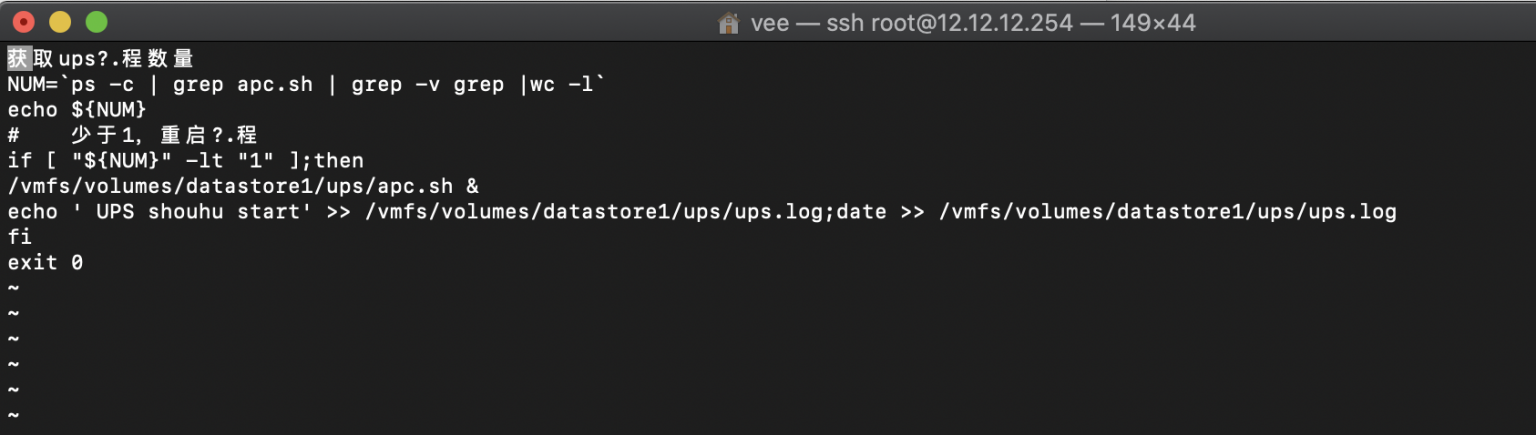
按esc退出编辑模式:wq同样赋予权限
chmod 777 ups_shouhu.sh五、然后添加一个计划任务,每三分钟执行守护脚本
vi /etc/rc.local.d/local.sh默认打开是这样的,把里面的内容全部清空
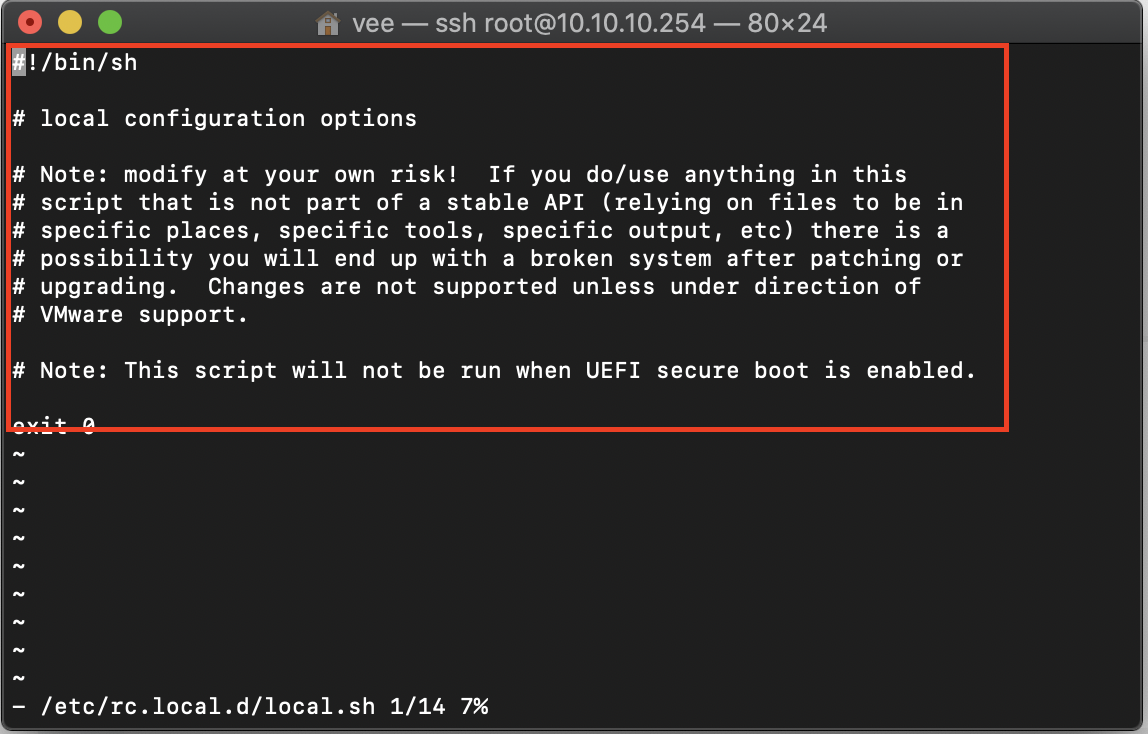
然后填入如下代码(下面代码/3 代表几分钟ping一次,可以改时间)
/bin/kill $(cat /var/run/crond.pid)
/bin/echo '*/3 * * * * /vmfs/volumes/datastore1/ups/ups_shouhu.sh' >> /var/spool/cron/crontabs/root
/bin/crond
exit 0
六、然后从起ESXI主机,再执行命令验证下脚本是否运行
ps -c | grep apc.sh | grep -v grep |wc -l反馈的是1 代表脚本启动成功,反馈的是0 代表没有启动成功
本文链接:
/archives/1703644566034
版权声明:
本站所有文章除特别声明外,均采用 CC BY-NC-SA 4.0 许可协议。转载请注明来自
海盗船长微博!
喜欢就支持一下吧